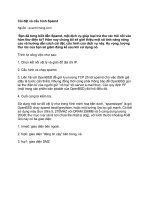CÀI đặt và cấu HÌNH WINDOWS MEDIA SERVICES TRÊN WINDOWS SERVER 2008
Bạn đang xem bản rút gọn của tài liệu. Xem và tải ngay bản đầy đủ của tài liệu tại đây (4.6 MB, 55 trang )
CÀI ĐẶT VÀ CẤU HÌNH WINDOWS MEDIA
SERVICES TRÊN WINDOWS SERVER 2008
I Giới thiệu:
Trong hệ thống mạng, bạn muốn chia sẻ những bản nhạc hoặc những khúc phim để user có
thể nghe và xem nhưng lại không biết làm cách nào để mang đến sự tiện lợi và dễ dàng
nhất cho User thì nay, trên Windows Server 2008 với dịch vụ Windows Media Services, bạn
sẽ làm điều đó 1 cách dễ dàng.
II Các bước thực hiện:
1- Download và cài đặt Windows Media Services
2- Cấu hình Windows Media Services
3- Kiểm tra
III Triển khai chi tiết:
1- Download và cài đặt Windows Media Services
- Đầu tiên, bạn truy cập vào đây để download Windows Media Services (file có dung lượng
16.3MB)
- Sau khi download hoàn tất, bạn thực thi file vừa download để tiến hành update Windows
- Sau khi Update hoàn tất, bạn mở Server Manager và cài đặt role Streaming Media Service- Ở cửa sổ Select Data Transfer Protocol bạn check thêm ô HTTP -> Next -> Install
- Cài đặt Role hoàn tất, bạn vào Administrative Tools để mở công cụ Windows Media
Services
2- Cấu hình Windows Media Services
- Khi mở công cụ lên bạn quan sát thấy Server (PC26) đang bị lỗi (dấu chéo).
- Đó là do user được hệ thống tạo ra để chứng thực đang có password trắng. Để khắc phục
bạn mở phần quản lý user trong Server Manager và reset password user (ở đây tôi Reset về
123)
- Sau khi Reset Password bạn quay lại cửa sổ Windows Media Services. Bên trái bạn chọn
vào Server (PC26) -> Ở cửa sổ giữa bạn chọn Properties -> khung Category bạn chọn
Authentication -> khung Plug-in bạn chọn và chuột phải lên WMS Anonymous User
Authentication và chọn Properties như trong hình
- Và bạn điền password như trên đã reset -> OK
- Sau đó bạn chuột phải lên lại WMS Anonymous User Authentication và chọn Enable
- Lúc này Server đã hết lỗi. Đầu tiên bạn tiến hành tạo ra 1 Publishing Point mới. Publishing
Point được sử dụng để xác định nơi lưu trữ và nội dung mà bạn sẽ cung cấp cho Client.
- Để tạo bạn chuột phải lên Publishing points và chọn Add Publishing point (Wizard)
- Đặt tên cho Publishing point
- Sau đó bạn sẽ xác định dạng nội dung mà bạn sẽ cung cấp cho client. Ở đây tôi chọn lựa
chọn cuối cùng
- Tiếp theo bạn sẽ xác định loại Publish Point. Ở đây tôi chọn "On-demand publish point"
- Ở cửa sổ Directory Location bạn sẽ xác định nơi lưu các bài nhạc hay phim của bạn. Bạn
chọn Browse và chỉ ra nơi lưu của bạn
nhiên)
- Cửa sổ Unicast logging để mặc định -> Next
- Cửa sổ Summary -> Next
- Cửa sổ Complete bạn bỏ check ô After the Wizard finish -> click FINISH
- Tiếp theo là bạn sẽ tiến hành tạo ra 1 Playlist chứa các bài nhạc và phim của bạn. Để tạo
bên tay trái bạn chọn vào publishing point NhacViet -> Cửa sổ giữa bạn chọn menu Source
-> bên dưới click biểu tượng Playlist như trong hình
- Chọn Create a new playlist -> OK
- Chuột phải lên smil chọn Add Media